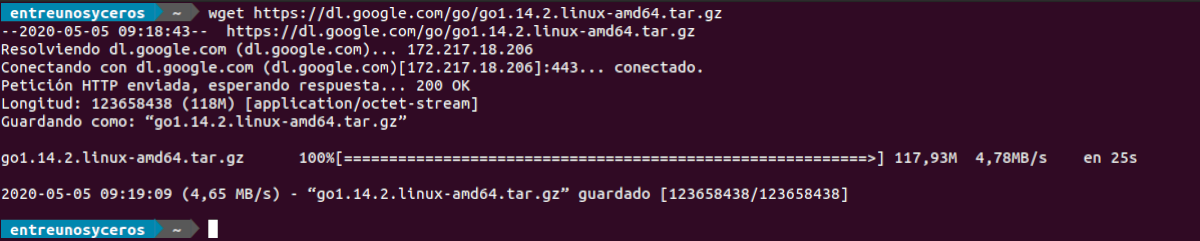In het volgende artikel gaan we kijken hoe we dat kunnen installeer Go, ook wel golang, op Ubuntu 20.04 Dit is een moderne open source programmeertaal gemaakt door Google waarmee we betrouwbare en efficiënte applicaties kunnen maken. Het is een gecompileerde taal, wat dat betekent het zal nodig zijn om de broncode te compileren om een uitvoerbaar bestand te maken dat wordt gebruikt om de software uit te voeren.
Veel populaire applicaties, zoals Kubernetes, havenarbeider, Prometheus en Terraform, zijn geschreven in Go. Dit is een gecompileerde, gelijktijdige, imperatieve, gestructureerde, niet-objectgeoriënteerde programmeertaal met garbage collector.
Enkele algemene kenmerken van Go
- Het is een eenmalig project open source.
- Deze taal gebruik een syntaxis vergelijkbaar met C.
- gebruik statisch typen en zijn prestaties zijn vergelijkbaar met die van talen als C en C ++, aangezien, zoals deze, compiler zet Go-code om in machinecode.
- Deze taal heeft veel van de kenmerken en faciliteiten van dynamische talen zoals python.
- Hoewel het een taal is die is ontworpen voor systeemprogrammering, biedt een garbage collector en andere mogelijkheden op hoog niveau dat maakt het een erg krachtige taal.
- Het Go-binaire bestand heeft het kenmerk van cross compilatie native.
- Go ondersteunt het objectgeoriënteerde programmeerparadigma, maar in tegenstelling tot de meeste populaire programmeertalen, heeft het geen overerving van typen en trefwoorden.
- Dit is een programmeertaal ontworpen om te profiteren van multiprocessorsystemen.
Installeer Go op Ubuntu 20.04
Om Go in Ubuntu 20.04 te installeren, hoeven we alleen de volgende stappen te volgen:
Download de Go-tarball
Op het moment van schrijven, de laatste stabiele versie is 1.14.2 Voordat u de tarball downloadt, het is raadzaam om de officiële downloadpagina Ga eens kijken of er een nieuwe versie beschikbaar is.
Om het pakket te downloaden dat ons interesseert, kunnen we het doen vanuit een webbrowser of met behulp van wget in een terminal (Ctrl + Alt + T):
wget https://dl.google.com/go/go1.14.2.linux-amd64.tar.gz
Na het downloaden zullen we pak het gedownloade bestand uit in de directory / Usr / local:
sudo tar -xvf go1.14.2.linux-amd64.tar.gz -C /usr/local/
Passend vanaf padvariabele
Al voeg de maplocatie Go toe aan de omgevingsvariabele $ PATH, zal het systeem weten waar het de uitvoerbare binaire bestanden van Go kan vinden.
Dit kan gedaan worden door de volgende regel aan het bestand toe te voegen / etc / profile (voor een systeembrede installatie) of naar het bestand $ HOME / .profiel (voor een huidige gebruikersinstallatie):
export PATH=$PATH:/usr/local/go/bin
Zodra de vorige regel is toegevoegd aan het bestand dat ons het meest interesseert, blijft het alleen om het op te slaan en laad de nieuwe omgevingsvariabele PATH in de huidige shell-sessie met het commando:
source ~/.profile
Controleer de installatie
We zullen in staat zijn tot zie de versie die op het systeem is geïnstalleerd typen in terminal (Ctrl + Alt + T):
go version
Een klein voorbeeld
Om de installatie van deze taal te testen, gaan we een eenvoudig programma maken dat de klassieke boodschap 'hola mundo'.
Standaard de variabele GOPATH, die de locatie van de werkruimte specificeert, is ingesteld op $ HOME / go Om de werkruimtemap te maken, hoeven we alleen maar in de terminal te schrijven (Ctrl + Alt + T):
mkdir ~/go
Binnen de werkruimte, we zullen een nieuwe directory aanmaken met de naam src en in de directory Hallo:
mkdir -p ~/go/src/hola
In deze map, met behulp van onze favoriete editor we zullen een bestand aanmaken met de naam hallo.go, en van binnen gaan we de volgende code plakken:
package main
import "fmt"
func main() {
fmt.Printf("Hola, esto es una prueba de go en Ubuntu 20.04\n")
}
Eenmaal geplakt, hoeven we het bestand alleen op te slaan en af te sluiten. Te krijgen meer over de directoryhiërarchie van Go Workspace, kunnen gebruikers het Documentatiepagina.
Nu gaan we naar de directory navigeren ~ / go / src / hallo y voer de volgende opdracht uit om het programma te compileren:
cd ~/go/src/hola go build
Het bovenstaande commando zal creëren een uitvoerbaar bestand met de naam hallo We kunnen dit uitvoeren door het commando te typen:
./hola
Nu we Go hebben gedownload en geïnstalleerd op ons Ubuntu 20.04-systeem, kunnen we beginnen met het ontwikkelen van onze projecten. Voor meer informatie over deze taal kunnen gebruikers raadplegen in het officiële documentatie.